Wenn Sie McAfee auf Ihrem Mac installiert haben, vielleicht als Teil eines Angebots oder sogar versehentlich, dann sind Sie unter Umständen von den häufigen Warnmeldungen genervt, die Sie bei der Arbeit unterbrechen. Vielleicht haben Sie aber auch festgestellt, dass es nicht einfach ist, das Programm vollständig von Ihrem Mac zu entfernen. In diesem Artikel zeigen wir Ihnen, wie Sie McAfee vollständig deinstallieren können.
Was ist McAfee?
McAfee ist der Name einer Softwarefirma, die es seit den 1980er Jahren gibt. Das Unternehmen wurde von John McAfee gegründet und hat sich auf Sicherheitssoftware für Mac und PC spezialisiert, darunter Anti-Malware- und Antiviren-Tools sowie Firewall-Software. Wie viele andere Sicherheitsprogramme bietet McAfee kostenlose Versionen seiner Anti-Malware-Tools zum Schutz des Mac an. Sie scannen Ihren Mac zwar proaktiv und kostenlos, aber wenn Sie die gefundenen Schadprogramme entfernen möchten, müssen Sie ein kostenpflichtiges Abo abschließen.
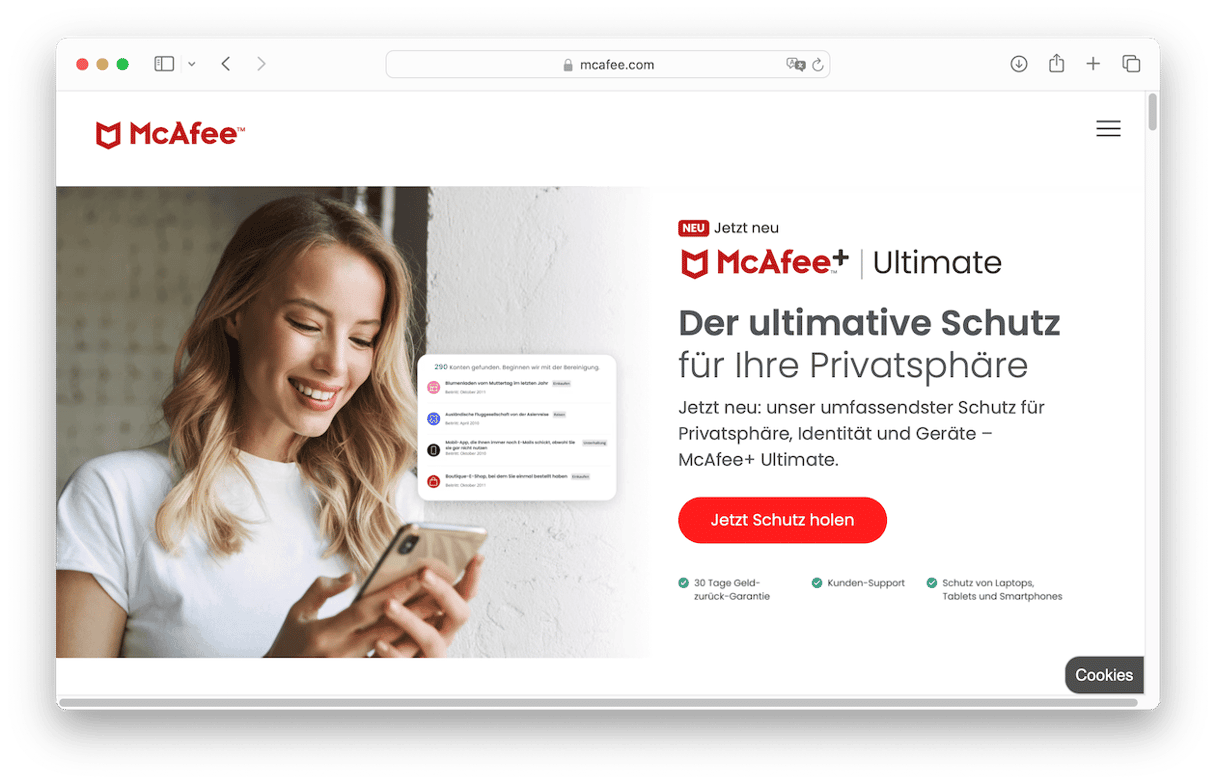
McAfee deinstallieren: Anleitung für Mac
Es gibt verschiedene Methoden, mit denen Sie McAfee deinstallieren können. Wenn die von Ihnen installierte Version über ein eigenes Deinstallationsprogramm verfügt, können Sie dieses verwenden. Es gibt jedoch Berichte, dass selbst bei der Verwendung dieses Deinstallationsprogramms einige McAfee-Dateien auf dem Mac zurückbleiben. Wir zeigen Ihnen daher, wie Sie diese entfernen können. Nachfolgend finden Sie verschiedene Möglichkeiten zur Deinstallation von McAfee, beginnend mit der einfachsten.
So deinstallieren Sie McAfee ohne programmeigenen Deinstallationsassistenten
Wenn ein Programm mit einem eigenen Deinstallationsassistenten geliefert wird, ist es normalerweise am einfachsten, diesen zu verwenden. In diesem Fall scheint es jedoch so zu sein, dass das Deinstallationsprogramm einige Dateien zurücklässt. Am einfachsten lässt sich McAfee also mit einem Deinstallationsprogramm eines Drittanbieters deinstallieren.
Wir empfehlen CleanMyMac. Und das Beste: Sie können CleanMyMac hier kostenlos herunterladen.
- Öffnen Sie CleanMyMac und wählen Sie „Programme“.
- Klicken Sie auf „Scannen“ > „Programme verwalten“ > „Deinstallation“.
- Suchen Sie nach McAfee oder scrollen Sie durch die Liste der Programme, bis Sie es finden.
- Wählen Sie McAfee aus und klicken Sie auf „Deinstallieren“.
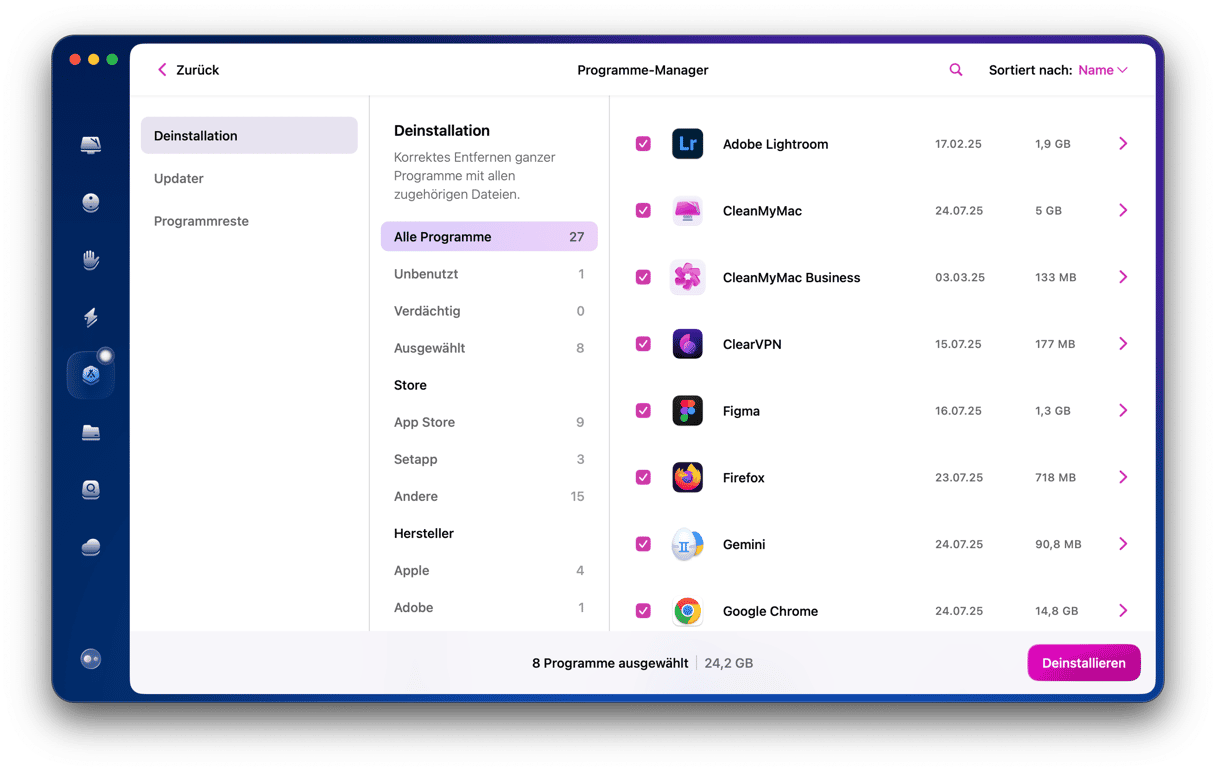
So deinstallieren Sie McAfee mit der programmeigenen Deinstallation
- Gehen Sie zu Ihrem Programme-Ordner und suchen Sie das McAfee-Deinstallationsprogramm.
- Doppelklicken Sie auf das Programm, um es zu öffnen.
- Geben Sie Ihren Administrator-Benutzernamen und Ihr Passwort ein (falls erforderlich).
- Folgen Sie den Anweisungen auf dem Bildschirm, um McAfee zu deinstallieren.
Berichten zufolge sind nach der Ausführung der programmeigenen Deinstallation weiterhin McAfee-Dateien auf dem Mac zu finden. Überprüfen Sie daher im nächsten Schritt die unten stehenden Ordner und ziehen Sie alle Dateien oder Ordner, die McAfee im Namen tragen, in den Papierkorb. Um direkt zu den Ordnern zu gelangen, klicken Sie auf das Finder-Symbol im Dock, wählen Sie das Menü „Gehe zu“, dann „Gehe zu Ordner“ und fügen Sie die folgenden Pfade nacheinander in das Textfeld ein:
/usr/local//Library/Application Support//Library/LaunchDaemons//Library/LaunchAgents/
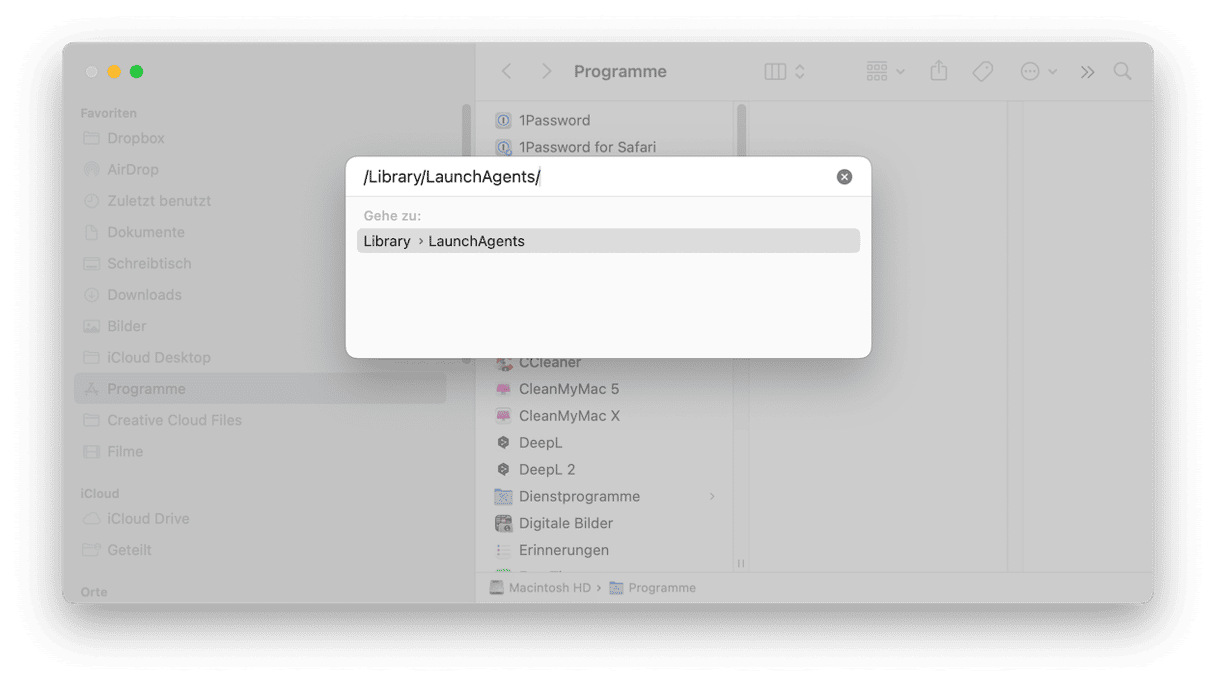
Entleeren Sie den Papierkorb, sobald Sie alle Dateien und Ordner, die McAfee im Namen tragen, in den Papierkorb gezogen haben.
McAfee manuell deinstallieren
Wenn Sie das Deinstallationsprogramm nicht in Ihrem Programme-Ordner finden, können Sie McAfee auch manuell deinstallieren:
- Beenden Sie McAfee, falls es noch läuft.
- Ziehen Sie McAfee aus Ihrem Programme-Ordner in den Papierkorb.
- Öffnen Sie den Finder, klicken Sie in der Menüleiste auf „Gehe zu“ und wählen Sie „Gehe zu Ordner...“
- Fügen Sie die unten aufgeführten Dateipfade nacheinander in das Textfeld ein. Suchen Sie an jedem Ort nach Ordnern oder Dateien, die McAfee im Namen tragen, und ziehen Sie sie in den Papierkorb.
/usr/local//Library/Application Support//Library/LaunchDaemons//Library/LaunchAgents/ - Entleeren Sie den Papierkorb.
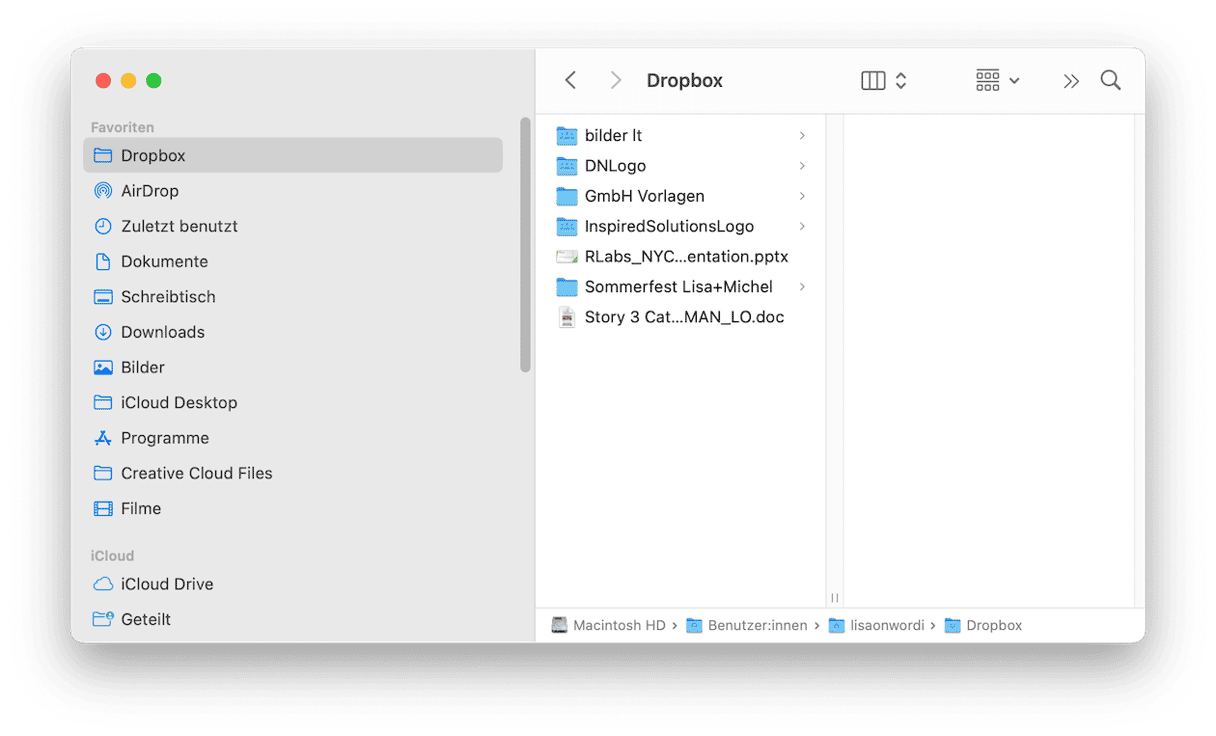
McAfee Antivirus mit Terminal deinstallieren
Wenn Sie versuchen, McAfee Antivirus zu deinstallieren und bisher nichts anderes funktioniert hat, ist Terminal die letzte Option:
- Gehen Sie zu Programme > Dienstprogramme und öffnen Sie Terminal.
- Wenn Sie McAfee Antivirus 4.8 oder älter deinstallieren möchten, geben Sie den folgenden Befehl ein und drücken Sie die Eingabetaste:
sudo /Library/McAfee/sma/scripts/uninstall.ch - Wenn Sie McAfee Antivirus 5 oder neuer deinstallieren möchten, geben Sie den folgenden Befehl ein und drücken Sie die Eingabetaste:
sudo /Library/McAfee/cma/scripts/uninstall.ch
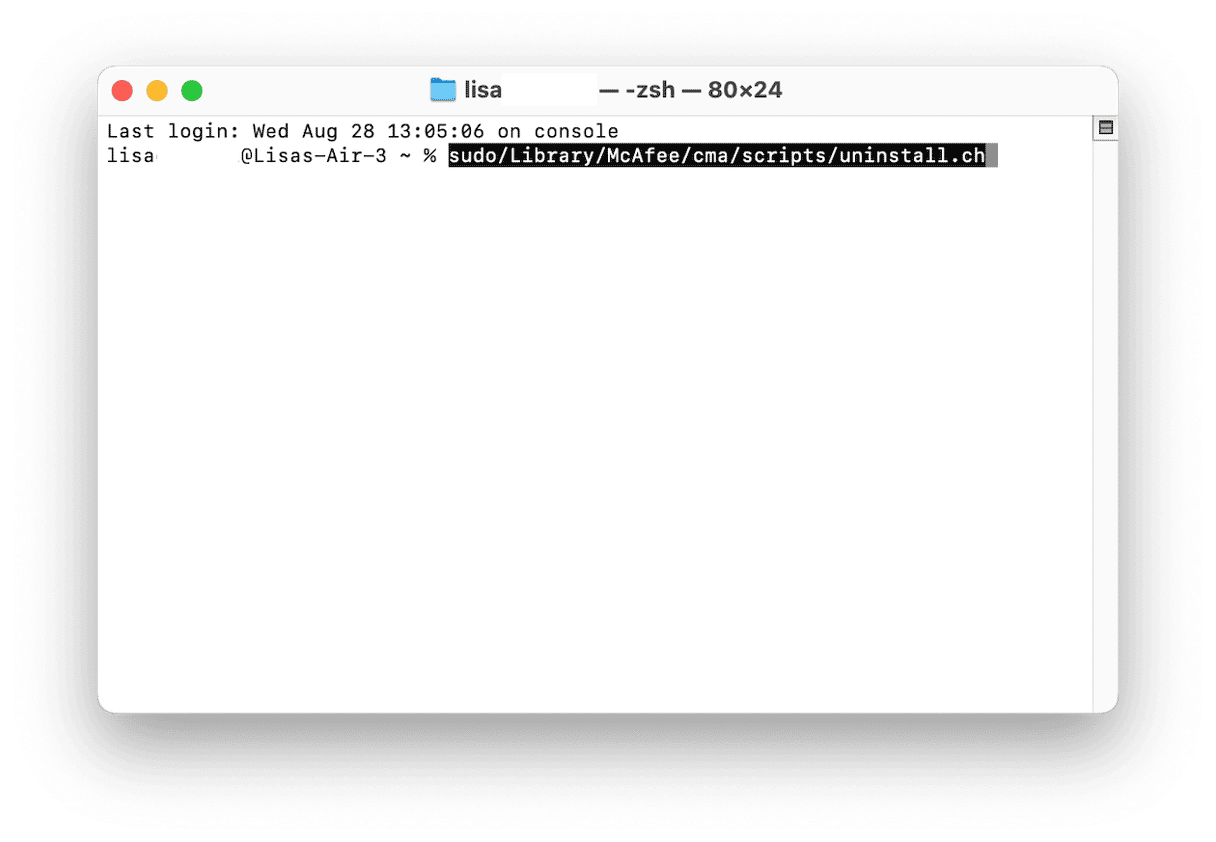
McAfee ist eine der bekanntesten Firmen für Sicherheitssoftware und verkauft verschiedene Produkte für den Mac. Für viele dieser Produkte gibt es kostenlose Testversionen, aber viele User stören sich an den ständigen Benachrichtigungen. Wenn Sie McAfee deinstallieren möchten, können Sie eine der oben genannten Optionen verwenden, um das Programm vollständig von Ihrem Mac zu entfernen.






